Uw account is vergrendeld – Microsoft
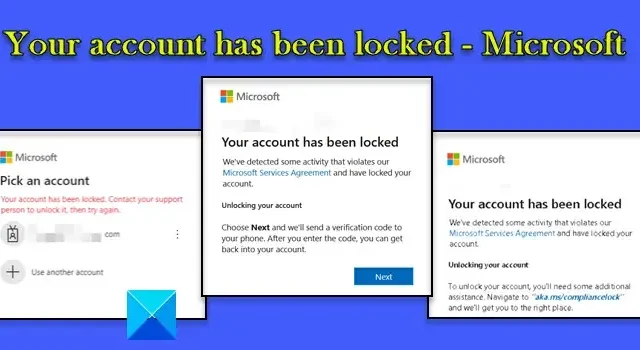
In dit bericht wordt uitgelegd hoe u een Microsoft-accountfout kunt oplossen . Uw account is vergrendeld . Verschillende gebruikers hebben gemeld dat Microsoft hun accounts zonder voorafgaande kennisgeving heeft vergrendeld, waardoor ze geen toegang hebben tot hun e-mails, documenten, foto’s, Xbox Live-accounts en andere essentiële gegevens.
Wanneer ze toegang proberen te krijgen tot een Microsoft-product of cloudservice met hun persoonlijke of zakelijke account, verschijnt er een foutmelding met de volgende tekst:
Je account is geblokkeerd. Neem contact op met uw ondersteuningspersoon om het te ontgrendelen en probeer het opnieuw.
OF
Je account is geblokkeerd
We hebben activiteiten gedetecteerd die in strijd zijn met onze Microsoft-serviceovereenkomst en hebben uw account vergrendeld.
Je account ontgrendelen
Om je account te ontgrendelen, heb je wat extra hulp nodig. Navigeer naar aka.ms/compliancelock en we brengen u naar de juiste plek.
OF
Je account is geblokkeerd
We hebben activiteit gedetecteerd die in strijd is met onze Microsoft-serviceovereenkomst en hebben uw account vergrendeld.
Je account ontgrendelen
Kies Volgende en we sturen een verificatiecode naar je telefoon. Nadat je de code hebt ingevoerd, kun je weer inloggen op je account.
Volgens gebruikers treedt de fout op tijdens het gebruik van Outlook, Skype, Xbox Live, enz., of tijdens toegang tot Microsoft Azure.
Waarom is mijn Microsoft-account vergrendeld?
Microsoft stelt dat het een gebruikersaccount vergrendelt wanneer het een ongewone activiteit opmerkt die in strijd zou kunnen zijn met de gebruiksvoorwaarden. Deze activiteiten kunnen bestaan uit het verzenden van ongevraagde promotionele of commerciële inhoud, het verzenden van ongewenste of schadelijke code of software, het bedriegen of vervalsen van e-mails, enz. Microsoft stelt echter ook dat niet alle accounts om dergelijke redenen zijn vergrendeld.
Als u een van de getroffen gebruikers bent en uw Microsoft-account niet kunt gebruiken, laten we u zien hoe u een vergrendeld Microsoft-account kunt ontgrendelen .
Uw account is vergrendeld – Microsoft
Het foutbericht kan verschijnen als u een onjuist wachtwoord invoert terwijl u zich aanmeldt bij de Microsoft 365-portal met uw werk- of schoolaccount. Wacht in dat geval minimaal 15 minuten en probeer dan opnieuw in te loggen. Als de fout zich blijft voordoen, probeer dan de incognito-/privémodus van de browser te gebruiken of over te schakelen naar een andere browser. Als het aanhoudt of in andere gevallen, gebruikt u de volgende oplossingen om de Microsoft-accountfout op te lossen. Uw account is vergrendeld :
- Ontgrendel uw Microsoft-account met een beveiligingscode.
- Gebruik de geautomatiseerde zelfhulp van Microsoft.
- Verwijder Microsoft 365 en installeer het opnieuw.
- Escaleer de zaak naar uw IT-beheerder.
- Neem contact op met Microsoft.
Laten we deze in detail bekijken.
1] Ontgrendel uw Microsoft-account met een beveiligingscode
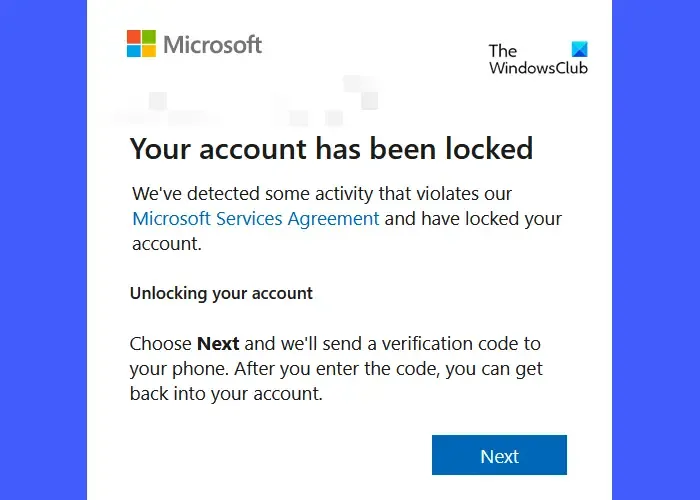
Dit is van toepassing als u een knop ‘ Volgende ‘ ziet in het foutpromptvenster. Als u geen knop ‘Volgende’ ziet, gaat u naar stap 5.
Klik op de knop Volgende en voer een telefoonnummer in om een online beveiligingscode te ontvangen . U kunt elk telefoonnummer gebruiken waarop u sms-berichten kunt ontvangen. Het nummer hoeft niet gekoppeld te zijn aan uw Microsoft-account.
Klik vervolgens op de link Code verzenden . Je ontvangt binnenkort een beveiligingscode. Voer de toegangscode in het overeenkomstige veld in. Zorg ervoor dat u de code invoert in de berichttekst, niet in de koptekst. Klik op de knop Verzenden om uw account te ontgrendelen.
2] Gebruik de geautomatiseerde zelfhulp van Microsoft
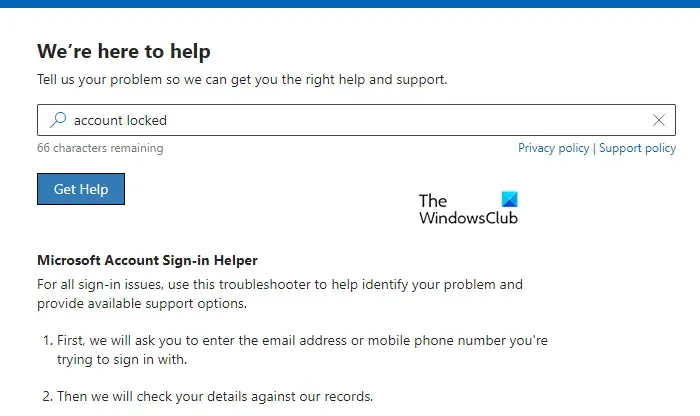
Voordat u met iemand praat voor persoonlijke ondersteuning, probeert u de geautomatiseerde zelfhulp van Microsoft en kijkt u of het werkt. Het zal uw vragen gemakkelijk beantwoord krijgen.
3] Verwijder Microsoft 365 en installeer het opnieuw
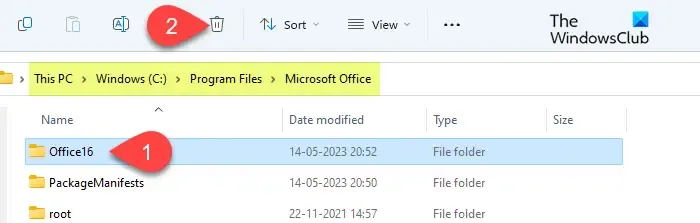
Om deze informatie volledig te verwijderen, moet u Office handmatig volledig van uw apparaat verwijderen. U kunt hiervoor ook de Microsoft Office Uninstaller Tool gebruiken.
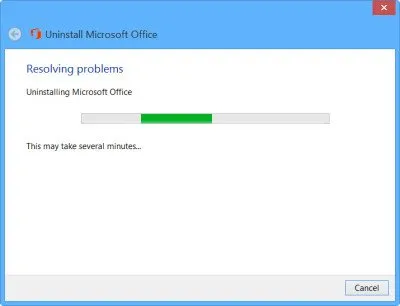
Nadat u Office hebt verwijderd, installeert u Microsoft 365 opnieuw op uw Windows-apparaat.
Dit zou het probleem moeten oplossen en u in staat stellen om u zonder foutmeldingen aan te melden bij Microsoft 365-apps.
- Zorg ervoor dat u bent ingelogd als beheerder.
- Maak een back-up van uw bestanden en gegevens in Word, Excel en andere Microsoft 365-apps voordat u Office verwijdert.
4] Escaleer de zaak naar uw IT-beheerder
Als je deze fout ziet terwijl je probeert in te loggen bij Microsoft Azure of Microsoft 365, neem dan contact op met de globale beheerder van je talent om te controleren of je mag inloggen. Zo niet, vraag hem dan om je wachtwoord of je inlogstatus opnieuw in te stellen (van toegestaan naar geblokkeerd en dan weer terug naar toegestaan). Als u de (enige) beheerder bent, neemt u contact op met het Azure Data Protection-team door te bellen naar (+1) 866-807-5850. Zij helpen je met het ontgrendelen van je account.
Als dit uw Azure AD-account is, kunt u self-service wachtwoordherstel (SSPR) gebruiken om uzelf te deblokkeren zonder tussenkomst van een beheerder of helpdesk.
5] Neem contact op met Microsoft
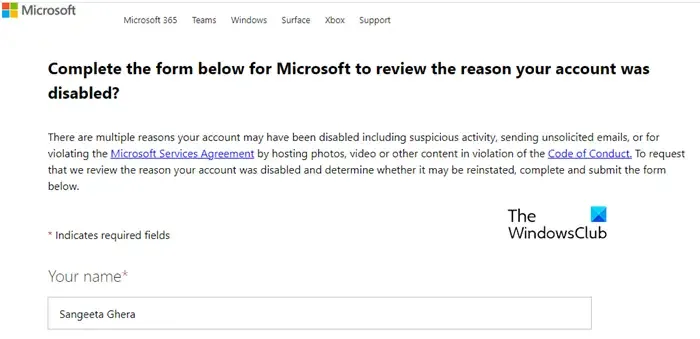
Als niets werkt, neem dan contact op met Microsoft via de telefoonnummers van de Global Customer Service of via het formulier voor accountherstel . Zodra Microsoft uw gegevens heeft ontvangen, wordt er een ticket aan u toegewezen. Vervolgens neemt een medewerker van de klantenservice van Microsoft via e-mail contact met u op om u statusupdates te geven, meer informatie op te vragen of u te begeleiden bij het ontgrendelen van het account.
Ik hoop dat dit helpt.
Hoe lang is het Microsoft-account vergrendeld?
Het hangt er van af. Als het een werk- of schoolaccount is, heeft de globale beheerder van uw tenant mogelijk een accountvergrendelingsduur (0 tot en met 99.999 minuten) opgelegd via groepsbeleidsinstellingen. Waarde ‘0’ betekent dat het account alleen wordt ontgrendeld door de beheerder. Andere waarden geven aan dat het account gedurende n minuten geblokkeerd blijft (waarbij ‘n’ 1 tot 99.999 kan zijn) voordat het automatisch wordt ontgrendeld.
Als het een persoonlijk account is en u contact heeft opgenomen met Microsoft-ondersteuning voor het deblokkeren van uw account, nemen zij contact met u op via e-mail, doorgaans binnen 24 uur na het indienen van het verzoek, en wijzen zij u een ticketnummer toe. U blijft meer e-mails ontvangen totdat het probleem is opgelost; de daadwerkelijke tijd die nodig is om uw account te ontgrendelen, kan echter niet worden bevestigd.



Geef een reactie